Come impostare la condivisione familiare su iPhone? Come funziona?
Se ti capita di avere amici o familiari che utilizzano anche dispositivi iOS, invece di condividere account, puoi provare a utilizzare la funzione Family Sharing. Come configurare “In famiglia” su iPhone o su altri dispositivi Apple?
Che cos'è la condivisione familiare? Family Sharing è una funzione che consente all'organizzatore di avere un totale di 6 membri nel gruppo di condivisione familiare. Tutti i membri possono avere accesso illimitato agli acquisti di ciascun membro. Puoi persino scaricarli sul tuo account, se lo desideri. Tutti gli acquisti effettuati dai membri saranno automaticamente addebitati all'organizzatore della famiglia.
In questo post, scopri il processo su come impostare Family Sharing sul tuo iPhone o iPad e le possibili soluzioni da provare se il tuo piano famiglia Apple Music non funziona quando ottieni i flussi protetti da DRM.
Contenuto dell'articolo Parte 1. Come configurare la condivisione familiare su iPhone o iPad?Parte 2. Come risolvere il piano familiare di Apple Music che non funziona su dispositivi iOS e Mac?Parte 3. Posso condividere Apple Music senza la condivisione in famiglia? Il modo migliore qui!
Parte 1. Come configurare la condivisione familiare su iPhone o iPad?
L'introduzione ti ha pensato inizialmente a cosa sia la condivisione familiare. Ora, affrontiamo come configurare Family Sharing su iPhone e iPad.
Semplici passaggi per configurare Family Sharing su iPhone o iPad
I passaggi seguenti sono in realtà dedicati a tutti gli organizzatori della famiglia in quanto dovrebbero essere loro a configurare la condivisione familiare su iPhone. Lo stesso vale per le richieste fatte dagli acquisti dei membri. Il pagamento di questi acquisti dovrebbe essere concordato ed effettuato anche dall'organizzatore della famiglia.
- Prendi il tuo iPhone o iPad e tocca il Icona Impostazioni sulla schermata iniziale. Tieni presente che il tuo dispositivo deve funzionare su iOS 8 e versioni successive per poter procedere con il processo.
- Clicca su "ID apple".
- Dal prossimo set di opzioni, scegli Famiglia Sharing.
- Dopo averlo fatto, premi il pulsante Inizia ora.
- Quindi fare clic su Continua pulsante e quindi caricare una foto se lo si desidera.
- Nella finestra "Condividi acquisti", tocca "Continua".
- Successivamente, verrai indirizzato alla finestra per i metodi di pagamento. Se hai già terminato la selezione della tua modalità di transazione di pagamento, seleziona il pulsante "Continua" nella parte inferiore. Sei sempre libero di modificare il metodo di pagamento nelle tue impostazioni.
- In "Metodo di pagamento", seleziona "Condividi la tua posizioneOra puoi decidere se condividerlo o meno con gli altri membri della famiglia. Se non lo desideri, seleziona semplicemente il pulsante “Non ora”.
- Ora, torna alla prima finestra dopo aver toccato l'opzione "In famiglia" (nel passaggio 3). Fare clic sull'opzione di "Aggiungi un membro della famiglia” e digita il nome di un membro che desideri includere nel piano.
- Infine, aggiungere un codice di sicurezza per la carta di credito che intendi utilizzare per il pagamento. Questo è molto utile soprattutto quando si tratta di verificare di essere l'organizzatore di Family Sharing.
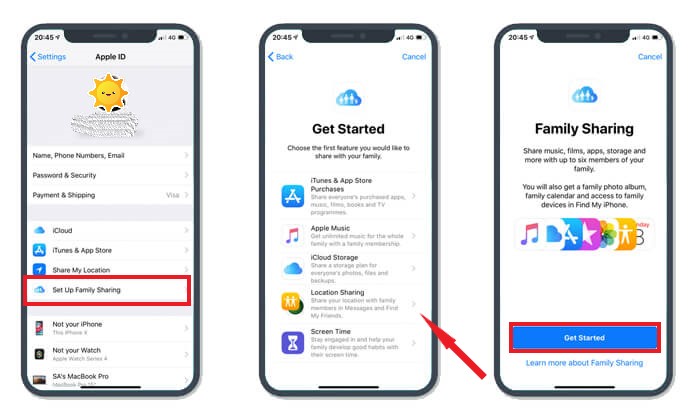
Come detto in precedenza, la funzione Family Sharing può ospitare fino a 6 membri in totale. Basta seguire i passaggi sull'aggiunta fino a quando tutti gli altri membri non sono stati aggiunti all'account. Una volta che sono già stati invitati, riceveranno automaticamente un invito nelle rispettive e-mail. Ogni membro dovrebbe accetta l'invito per esercitare i loro diritti e servizi di essere un membro.
Se un membro desidera acquistare un articolo, questo verrà automaticamente addebitato sul conto dell'organizzatore. Tutti gli acquisti effettuati da ciascun membro potevano essere consultati dall'intero gruppo di condivisione familiare.
Cose da ricordare quando si crea la condivisione familiare
Quando crei una condivisione in famiglia su iPhone e su altri dispositivi, ci sono alcune cose che dovresti ricordare:
- Sei limitato a creare un totale di due gruppi di condivisione familiare in un anno intero. Quindi, se hai intenzione di eliminare il primo che hai creato, significa che ti rimane solo una prova o una possibilità di creare un gruppo di condivisione familiare.
- In secondo luogo, dovresti anche notare che l'eliminazione o la rimozione di un membro dal gruppo sarebbe un'opzione molto migliore rispetto all'eliminazione effettiva della condivisione familiare. In questo caso, puoi semplicemente aggiungere altri membri. Dovresti eliminare il gruppo di condivisione familiare solo se lo ritieni non più utile.
- Se sei l'organizzatore del gruppo Family Sharing, non sei autorizzato a impostare alcuna restrizione per tutti i membri adulti. Ciò include coloro la cui età è superiore a 18 anni.
- Puoi abilitare o attivare le restrizioni di acquisto per tutti i membri che sono considerati bambini.
Parte 2. Come risolvere il piano familiare di Apple Music che non funziona su dispositivi iOS e Mac?
Utilizzando la funzione Family Sharing, è facile per te condividere l'abbonamento Apple Music tra un massimo di 6 persone. Se il tuo Apple Music Family Sharing sul tuo iPhone non funziona, il motivo più probabile è che potresti aver commesso un errore durante la configurazione. Se hai già esaminato i passaggi e non hai visto nulla di sbagliato, potrebbero esserci altri motivi. Di seguito l'elenco delle soluzioni più efficaci.
Ricontrolla l'ID Apple utilizzato per l'attivazione del piano famiglia di Apple Music
Ci sono alcuni utenti che stanno creando più di un ID Apple. Questo potrebbe averli confusi quando accedono utilizzando il loro ID Apple per aderire al piano Family. Quindi, è bene controllare prima l'ID Apple utilizzato per aderire al piano di condivisione familiare.
- Sul tuo dispositivo iOS, seleziona l'icona Impostazioni, quindi tocca il banner dell'ID Apple o il nome del tuo account. Nella finestra in arrivo, sarai in grado di vedere l'ID Apple che stai utilizzando sul tuo dispositivo.
- Sul computer Mac, nella parte in alto a sinistra dello schermo, è presente un logo Apple che deve essere prima cliccato. Dalle opzioni mostrate, scegli "Preferenze di Sistema" e quindi tocca il pulsante iCloud successivo. Dopo averlo fatto, ora sarai in grado di vedere le informazioni sull'ID Apple utilizzate.
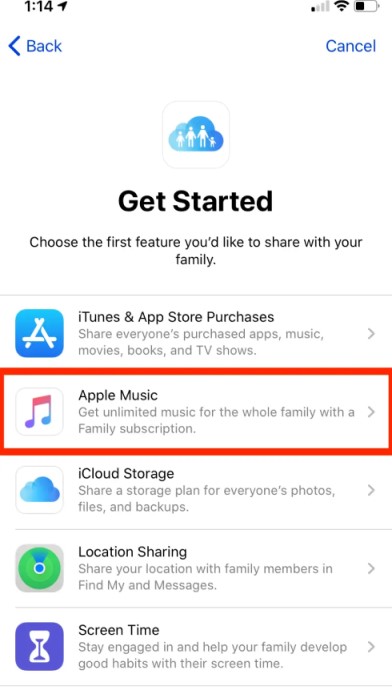
Disconnessione e accesso con l'account utilizzato
Questo è in realtà il modo più semplice per risolvere problemi come il piano Apple Music Family Sharing su iPhone che non funziona. Puoi semplicemente disconnetterti e accedere nuovamente.
- Sui dispositivi iOS, basta toccare l'icona Impostazioni e quindi selezionare il proprio nome nella parte superiore. Se continui a scorrere fino in fondo, vedrai il pulsante Esci. Toccalo e accedi nuovamente.
- Se ti capita di utilizzare un computer Mac, vai all'app iTunes e seleziona Account. Dalle opzioni visualizzate successivamente, tocca Esci. Successivamente, fai nuovamente clic sul pulsante Account e quindi seleziona Accedi.
Controlla se hai abilitato Apple Music su Funzionalità condivise
La funzione Family Sharing non è limitata solo ad Apple Music. Ti consente anche di condividere alcuni album fotografici, acquisti e libri. Quindi, è meglio controllare anche, come organizzatore della famiglia, se hai selezionato correttamente Apple Music nell'elenco degli elementi da abilitare su Funzionalità condivise.
Rimuovi e aggiungi di nuovo membri della famiglia
Un altro metodo che dovresti provare per risolvere il tuo problema relativo alla condivisione della famiglia di Apple Music su iPhone che non funziona è rimuovere e aggiungere membri al gruppo. Se non è stato possibile condividere la musica con alcuni membri, è sicuramente possibile che si sia verificato un errore durante l'aggiunta. Quindi, prova a rimuovere il membro e poi aggiungilo di nuovo al gruppo di condivisione familiare.
Controlla se lo stesso account è utilizzato per Apple Music, iCloud e iTunes
Un'altra soluzione è assicurarsi che i membri del gruppo Family-Sharing utilizzino lo stesso account su iTunes, iCloud e Apple Music. Assicurati anche che questo account sia lo stesso che l'organizzatore ha utilizzato per inviare l'invito alla tua email.
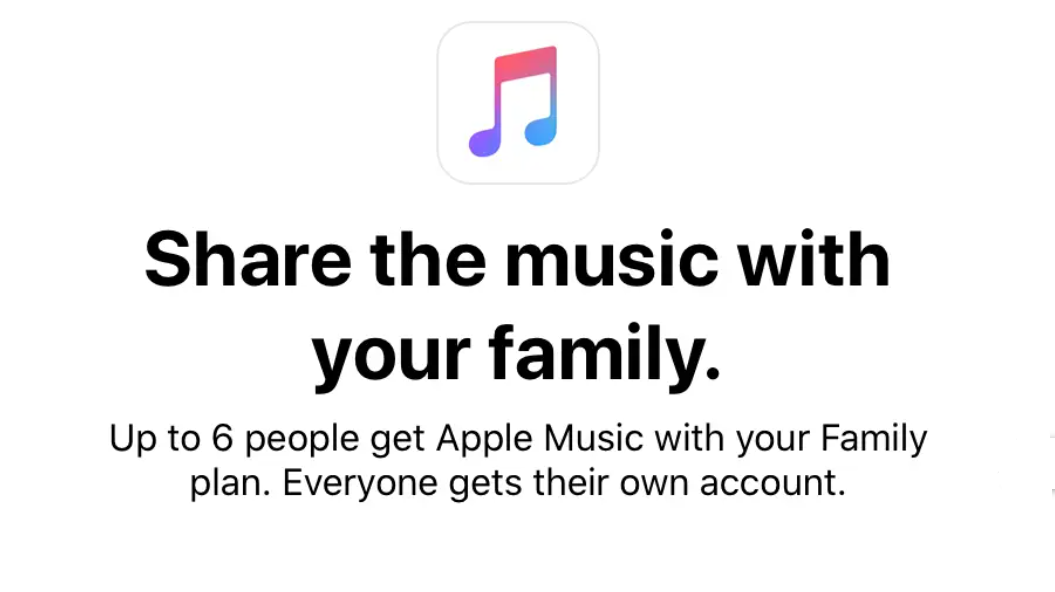
Parte 3. Posso condividere Apple Music senza la condivisione in famiglia? Il modo migliore qui!
Dalla discussione di cui sopra, è chiaramente possibile riscontrare problemi nell'avere Apple Music Family Sharing sul piano di gruppo dell'iPhone. Quindi, la cosa migliore da fare è averli salvati in modo permanente sul tuo dispositivo e condividerli con altre persone attraverso l'aiuto di un'unità USB, ad esempio.
Tuttavia, condividere Apple Music non è così facile poiché non possono essere copiati o trasferiti in primo luogo. Quindi, avresti bisogno di uno strumento che possa aiutarti a farlo.
Quando si tratta di convertire e scaricare brani di Apple Music, TuneSolo Apple Music Converter sarebbe lo strumento migliore da avere. Ha un sacco di caratteristiche che tutti apprezzerebbero sicuramente. Con TuneSolo, puoi essere in grado di riprodurre in streaming i tuoi brani Apple Music più amati su diversi lettori musicali di tua scelta.
La procedura di conversione e download dei file di Apple Music, come accennato in precedenza, non sarebbe mai una procedura facile. Questo perché i file sono protetti da DRM che impedisce loro di essere copiati e prodotti in dispositivi non autorizzati. Fortunatamente, TuneSolo Apple Music Converter può renderlo il più semplice possibile.
Puoi osservare le converti i tuoi brani di Apple Music in MP3 o in più formati di output come WAV, AAC, FLAC e M4A. È anche molto affidabile quando si tratta di Rimozione del DRM. Se questo viene rimosso, ogni procedura procedurale sarebbe più semplice.
Aggiornare le informazioni: La nuova versione di Tunesolo Apple Music Converter non richiede più la sincronizzazione con iTunes per elaborare più la conversione della musica offline! Abbiamo un web player Apple integrato per aumentare l'efficienza del download di musica. Prova gratuitamente il nostro nuovo convertitore per saperne di più sulle sue fantastiche funzionalità!

Questo strumento professionale può funzionare anche in modo compatibile con dispositivi come Windows 10 e macOS.
Ecco i passaggi da utilizzare TuneSolo Apple Music Converter nel download dei file in modo che puoi condividere la musica Apple con altri senza l'uso della funzione Family Sharing.
- Dopo aver eseguito l'app, nella pagina di benvenuto, fai clic sul pulsante "Apri il web player Apple" e poi accedi ad Apple Music con il tuo ID Apple, il convertitore inizierà automaticamente a riconoscere la tua libreria musicale Apple.
- Seleziona un brano, una playlist o un album nella tua Libreria o dopo aver cercato nel web player, trascinalo e rilascialo direttamente nel pulsante "+" (una bolla rossa sul lato destro dell'interfaccia del software), quindi Tunesolo aggiungerà la traccia selezionata all'elenco di conversione.
- Nella finestra pop-up, scegli il formato di output e il percorso di output della musica Apple che ti piace.
- Ora tocca il pulsante "Converti" per iniziare il processo di download. Dopo alcuni minuti, tocca la scheda "Finito" in alto per vedere tutti i file musicali che sono stati convertiti con successo.

E questo è tutto! Assicurati di seguire tutti i passaggi precedenti nell'utilizzo TuneSolo Apple Music Converter per poter condividere i tuoi brani preferiti di Apple Music senza riscontrare errori o restrizioni in relazione a Family Sharing.
Conclusione
Questo articolo parla di come configurare Family Sharing su iPhone o iPad, che ti aiuta a condividere le tue canzoni e playlist. Quindi, abbiamo anche parlato della funzione di condivisione di Apple Music Family. Se vuoi una soluzione permanente e non vuoi pagare l'abbonamento, allora usa TuneSolo Apple Music Converter che salverà i file Apple Music sui tuoi dispositivi.